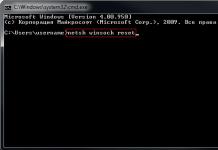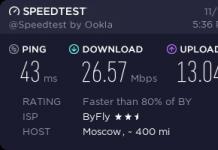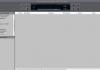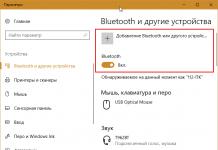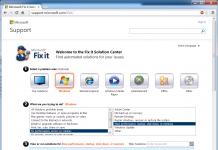U pametnom telefonu ili tabletu bilo kojeg korisnika sigurno će biti podataka koje ne bi želio izgubiti. Najlakši način da ih spremite je da ih kopirate na svoje računalo. Da biste to učinili, samo povežite svoj Android uređaj s prijenosnim računalom pomoću USB kabela. Dakle, može se pripisati HDD fotografije, videa. Ali kako spremiti kontakte? A što ako pri ruci nema USB kabela? Odgovor na ova i druga pitanja pronaći ćete u našem članku.
Sinkronizacija podataka pomoću Google računa u ručnom načinu rada
Sinkronizacija je jedan od najprikladnijih i najpouzdanijih načina za spremanje važnih informacija s vašeg gadgeta i slobodan pristup njima. mobilni uređaj i Google račun. Ukoliko korisnik još nema korisnički račun u ovom servisu, potrebno ga je kreirati. Registracija računa i sandučića je jednostavna i besplatna, s tim neće biti problema. Može se provesti i s pametnog telefona ili tableta s Androidom i s računala, nije bitno. Nakon dobivanja računa morate izvršiti sljedeće korake:

- Uđite u odjeljak "Postavke" glavnog izbornika.
- Pomaknite se ekranom do podstavke "Računi". Može se zvati i "Računi i sinkronizacija".
- Kliknite na ikonu + (Dodaj novi račun).
- Pojavit će se prozor s dvije naredbe "Postojeći" ili "Novi". Odaberite prvo.
- Unesite svoju adresu u odgovarajuća polja E-mail i lozinku za to. Bit ćete prijavljeni, što može potrajati neko vrijeme (obično ne više od minute).
- Nakon toga pojavit će se prozor s informacijama o tome koji se podaci mogu sinkronizirati. Označite potvrdne okvire pored onih koje želite spremiti.
Automatska sinkronizacija podataka
Sada su vaši kontakti, kalendar, podaci aplikacije sinkronizirani s vašim Google računom. Ako ih promijenite, morat ćete ponoviti cijeli postupak. Za ažuriranje podataka u automatski način rada, korisnik treba omogućiti automatsku sinkronizaciju na svom mobilnom uređaju. Vrlo je jednostavno. Napravi to:
- Uđite u glavni izbornik i odaberite odjeljak "Postavke".
- U stavci izbornika " Bežična mreža» Idite na karticu Prijenos podataka.
- Pomoću dodirna tipka pristupite postavkama (za pametne telefone) ili klikom na ikonu s točkom izbornika (za tablete) otvorite naredbe kartice.
- Označite okvir pokraj naredbe "Automatska sinkronizacija podataka".
- Vratite se na odjeljak "Postavke" i idite na popis računa.
- Pritisnite račun odabrano za automatsku sinkronizaciju.
- Njezina ikona za osvježavanje podataka sada se promijenila iz sive u žuto-zelenu. Automatska sinkronizacija omogućena!
Android telefon se može sinkronizirati s Google računom s dva jednostavnih načina: ručni ili automatski. Odaberite najviše prikladan način sinkronizirati i slijediti upute.
Je li vam članak bio od pomoći?
Ocijenite - podržite projekt!
Tijekom rada Android uređaji, korisnici se suočavaju s potrebom prijenosa podataka s pametnog telefona/tableta na osobno računalo i obrnuto. Češće je to zbog potrebe za sigurnosnom kopijom - video ili multimedijske datoteke. Pogledajmo kako sinkronizirati android s računalom, kao i prikladne alternativne metode.
Kako sinkronizirati na androidu
Metode sinkronizacije uvjetno su podijeljene u 4 kategorije:
- Izravna veza - putem USB kabela.
- Bežična veza - Bluetooth ili Wi-Fi.
- Mrežna veza- pogoni u oblaku.
- Uz pomoć programa za dijeljenje datoteka.
Sinkronizacija android telefona s računalom putem usb kabela je najlakši i najpovoljniji način koji ne zahtijeva dodatna oprema ili pristup internetu. Izravna veza pruža brz prijenos podataka i uklanja prekid veze.
Koji je najbolji način za sinkronizaciju telefona s računalom?
Spajanje androida na PC preko USB-a- pristupačan i jednostavan, nema potrebe za rješavanjem postavki. Nakon povezivanja ne zaboravite postaviti vrstu na pametnom telefonu ili tabletu. MTP veze ili USB Masa Pohranjivanje (okvir za odabir pojavljuje se odmah kada USB priključak; ali možete odabrati kasnije - spustite zavjesu i kliknite na obavijest “poveži putem USB-a”).
Bežično uskladite telefon s računalom– praktičnije, lakše, a često i brže, jer je potrebno manje vremena za otkrivanje i povezivanje uređaja. Brzina prijenosa podataka nije ograničena na USB ograničenje port, koji vam ponekad omogućuje brži prijenos podataka. U ovom slučaju, ponekad se prijenos prekida kada se signal prekine i potrebna je dodatna oprema - wifi ruter, bluetooth modul itd.
Android sinkronizacija mrežni način , ne zahtijeva fizičku prisutnost u blizini računala, kao u prve dvije metode. A za slanje i primanje informacija dovoljna je internetska veza. U tom slučaju potrebno je uspostaviti vezu s diskom u oblaku koji služi kao međuspremnik za razmjenu podataka. Kapacitet skladištenja ovih besplatno korištenje, ne prelazi 15-50 GB, a još uvijek postoje ograničenja u količini prometa.
Korištenje programa za sinkronizaciju, omogućuje prijenos određenih datoteka – kontakata, poruka ili povijesti poziva, što nije dostupno u ostale tri metode. Štoviše, za prijenos podataka izravno s računala ili na daljinu. Da biste to učinili, morate instalirati odgovarajuće programe, koji se često distribuiraju na plaćenoj osnovi.
Metoda 1: Sinkronizacija putem USB kabela
Za razmjenu informacija trebat će vam kabel za sinkronizaciju. Za poboljšanje propusnost preporučljivo je koristiti standardni kabel, kao i USB 2.0 ili noviji konektor.
Algoritam akcije:
- Postavite vrstu veze na MTP ili USB Mass Storage na svom pametnom telefonu/tabletu. Odgovarajući parametar nalazi se u stavci odjeljka postavki - veza ili memorija, rjeđe u postavkama za programere.
- Pričekajte da računalo otkrije uređaj i potraži upravljačke programe. U slučaju kvara, trebate preuzeti i instalirati upravljačke programe za mobilni uređaj.
- Nakon toga potrebno je otvoriti "Moje računalo", zatim povezani pogon u kategoriji "Uređaji s prijenosnim medijima", koji će prikazati unutarnje i vanjska memorija uređaja.
Kao što vidite, s USB vezom sve je jednostavno.
Metoda 2: Android sinkronizacija pomoću bežične veze
S bežičnom metodom razmjene informacija, bolje je koristiti FTP veza. Za to je dovoljno imati kućni wifi usmjerivač:
- Prije nego počnete, trebate preuzeti Moto File Manager aplikaciju ili ekvivalentnu koja može automatski stvoriti FTP vezu.
- Otvori u aplikaciji skrivena ploča i odaberite "Daljinski upravljač".
- U novom prozoru odaberite "Poveži se", ako je potrebno, postavite prijavu i lozinku za ulazak.
- Aplikacija će stvoriti FTP vezu i naznačiti adresu za vezu koju je potrebno unijeti adresna traka upravitelj datoteka na računalu. Nakon toga otvorit će se pristup memoriji uređaja za razmjenu informacija.


Metoda 3: Mrežna veza
Android sinkronizacija s računalom mrežna metoda, zahtijeva registraciju i povezivanje pogona u oblaku. Ako je uređaj spojen Google račun, zatim registriranje drugog repozitorija na zahtjev vlasnika.
Kako sinkronizirati android s primjerom Google vožnja:
- Za pristup datotekama na pohrana u oblaku, potreban je i odgovarajući program za PC. Dijeljenje datoteka putem web preglednika također je dostupno, ali ova metoda je manje prikladna.
- Za slanje datoteka na računalo morate otići na google aplikacija disk, odaberite "pošalji datoteke" i potvrdite radnju. Većina aplikacija podržava integraciju s drugim programima pa je dovoljno označiti datoteke, pritisnuti tipku "share" i odabrati cloud disk.
- Nakon preuzimanja datoteka, na što utječe brzina interneta, automatski će započeti sinkronizacija računala s Google diskom.
- Za slanje podataka s računala na mobilni uređaj potrebno je kopirati datoteke u odgovarajuću mapu na računalu koja će se pojaviti nakon instalacije programa.
- Pričekajte da sinkronizacija završi, a zatim idite na pametni telefon Google klijent disk za preuzimanje ili pregled informacija.


Metoda 4: Programi za razmjenu podataka
Ova metoda uključuje instaliranje odgovarajućeg programa na računalo, kao što je MoboRobo ili AirDroid. Pogledat ćemo kako sinkronizirati android koristeći MyPhoneExplorer kao primjer:
- Prvo morate preuzeti i instalirati program, uključujući mobilni uređaj.
- Nakon pokretanja programa potrebno je odabrati željenu vrstu veze: Wi-Fi, Bluetooth ili USB kabel.
- Pokretanje programa na računalu, gdje morate proći kroz nekoliko faza konfiguracije - povezivanje, pokretanje, izgled programi itd.
- Zatim će aplikacija od vas tražiti da unesete korisničko ime potrebno za identifikaciju mobilnog uređaja. Naziv se upisuje slobodno.
- Zatim će se prikazati prozor s obavijesti o sinkronizaciji. Nakon toga bit će moguće prenositi multimedijske podatke, kontakte, poruke itd.
Zaključak
Sinkronizacija s androidom izvodi se jednom od gore predloženih metoda. Svaka metoda dolazi s određenim zahtjevima, ali zauzvrat nudi dodatne pogodnosti ili značajke. Dakle, povezivanje preko USB kabela je najjednostavnije i najjeftinije. Bežična metoda sinkronizacija je ugodnija jer eliminira potrebu za redovitim USB uparivanjem s računalom. Mrežna veza nudi dodatnu sigurnost informacija. A specijalizirani programi dopustiti: sinkronizirati kontakte telefonski imenik, poruke, pozive i medijske datoteke. Stoga, na Najbolji način na sinkronizaciju utječu osobni zahtjevi i raspoloživa sredstva za to.
Sinkronizacija androida s računalom vrlo je važan postupak, koji će pomoći duplicirati sve informacije s mobilnog uređaja na računalo. Danas ćemo vam reći kako to učiniti brzo i što jednostavnije.
Vaš android pohranjuje puno korisnih i važna informacija: kontakti, bilješke, fotografije, sms. U slučaju kvara ili gubitka uređaja, odmah se postavlja pitanje - kako sve vratiti čim prije? Uostalom, većina informacija jednostavno je potrebna za Svakidašnjica- fotografije, videa, sms. Što možemo reći o telefonskom imeniku.
Sinkronizacija je očuvanje svih informacija iz vaših gadgeta na jednom resursu. Oni mogu djelovati virtualni oblak, osobno računalo ili prijenosno računalo.
Postoji mnogo načina za prijenos podatkovnih podataka s uređaja: WiFi, infracrveni port, sinkronizacija sa putem USB-a kabel ili Bluetooth vezu.
U današnjoj recenziji pobliže ćemo pogledati sinkronizaciju s računalom putem USB-a.
Najviše prikladan način je ugraditi poseban softver koji je za tu svrhu namijenjen.
Prije svega, trebate preuzeti aplikaciju s Play Marketa na svoj android pod nazivom MyPhoneExplorer klijent(Preuzimanje datoteka). Opis programa sadrži vezu za odlazak na službenu web stranicu programera - www.fjsoft.at. Preuzmite s ovog izvora datoteka za postavljanje programe za vaše računalo.
Važna točka za Android sinkronizaciju: morate omogućiti USB debugging mod na svom gadgetu.
To se može učiniti na sljedeći način. Kliknemo na gumb "Postavke" uređaja, u odjeljku "Informacije o telefonu" kliknemo na natpis "broj gradnje" 7-10 puta dok se ne pojavi prozor s informacijama "Postali ste programer". Sada se vraćamo na prethodni izbornik i vidimo što imamo nova stvar izbornik za programere. Ulazimo u njega i tražimo redak "Uklanjanje pogrešaka putem USB-a" i stavljamo kvačicu ispred ove stavke.

Idite na stavku izbornika "Datoteka" -> "Postavke". U prozoru koji se otvori kliknite na liniju "Povezivanje" i odaberite "Povezivanje putem USB kabela".

Program na računalu je spreman za sinkronizaciju i čeka na povezivanje androida.
Trebat će vam USB kabel za povezivanje vašeg gadgeta. Njime povezujemo uređaj i računalo. Nakon povezivanja pokrenite instalirana aplikacija na našem androidu i pogledajte nekoliko dostupnih načina PC veze.

Ako je sve ispravno spojeno, tada ćemo se moći spojiti putem USB kabl. Pritisnemo ovu stavku.
Idemo u program na računalu i vidimo u prozoru s lijeve strane odjeljake "Kontakti", "Pozivi", "Organizator", "Poruke", "Datoteke" i "Napredno".
Važno: Ponekad program ne vidi sve kontakte s Androida. To se događa kada nisu pohranjeni u memoriji telefona, već na SIM kartici. To se rješava vrlo jednostavno - trebate kopirati sve kontakte u memoriju telefona.
Nakon kratkog vremena na računalu ćete vidjeti sve podatke s mobilnog uređaja. Svi će oni biti sortirani i smješteni u odgovarajuće mape na vašem računalu.
18.10.2016 17.10.2016 iz wpandr_adm
Sinkronizacija androida s PC-om postala je neophodna s razvojem tehnologije. Pametni telefoni i tableti čvrsto su ušli u naše živote. Na svojim uređajima korisnici pohranjuju gotovo sve: Osobne fotografije, glazbu, popis zakazanih sastanaka, programa itd. Zbog nemara, nepažnje, korisnici često izgube ili pokvare svoje gadgete, što dovodi do potpunog gubitka svih podataka. Kako ne biste izgubili podatke sa svog pametnog telefona, trebali biste ih povremeno spremiti na svoje računalo. Kako sinkronizirati android s računalom? Postoji nekoliko programa.
Izvrstan i funkcionalan MyPhoneExplorer
SonyEricssonov uslužni program dobro radi s android uređajima. Prvo trebate instalirati program na svoje računalo preuzimanjem s web stranice razvojnog programera. Instalacija je standardna i jasna.
Za sinkronizaciju androida s računalom potrebno vam je sljedeće:
- Povežite pametni telefon ili tablet putem USB kabela s računalom.
- Omogućite USB debugging: Izbornik→Postavke→Opcije→USB Debugging.
- Pokrenite MyPhoneExplorer.
- Pritisnite tipku F1 ili File→Connect.
- Program će tražiti povezani gadget, nakon što ga pronađe tražit će da unesete naziv gadgeta (možete ga zvati kako god želite).
- Sinkronizacija će započeti odmah nakon unosa imena.
S ovim programom moguće je brisati, uređivati kontakte u načinu sinkronizacije bilježnica, brisanje SMS-ova, poziva, kopiranje datoteka iz memorije uređaja na računalo. Također možete vidjeti informacije o statusu baterije, deinstalirati i instalirati razne aplikacije.
Univerzalni uslužni program MoboRobo
Ovaj dobar program za sinkronizaciju gadgeta na platformi Android, i to potpuno besplatno.
Sinkronizirajte Android i PC prema sljedećoj shemi:
- Preuzmite uslužni program sa službene web stranice i instalirajte ga na svoje računalo.
- Povežite svoj gadget s računalom pomoću USB kabela.
- Izvršite uklanjanje pogrešaka uređaja.
- Pokrenite program.
- Kliknite gumb "Ažuriraj" (njegovo mjesto je na desnoj strani programa).
- Pričekajte sinkronizaciju androida i računala i radite s podacima gadgeta.
Jedina mana programa je što su sve njegove verzije na engleskom jeziku.
Snažni uslužni program AirDroid
Ovaj uslužni program stvoren je posebno za platformu Android. Program ima besplatnu verziju i premium proširenu verziju, koju već morate kupiti. Ali besplatna verzija dovoljno za sinkronizaciju. Ako korisnik želi dobiti dodatne funkcije za upravljanje svojim uređajem možete kupiti premium verziju. Povezivanje s računalom je putem Wi-Fi-ja, ali programeri su dali mogućnost da to učinite putem USB kabela.
Sinkronizacija se provodi na sljedeći način:

U pregledniku će se otvoriti prozor za upravljanje i sinkronizaciju Androida. Sinkronizacija tableta s računalom omogućit će izradu sigurnosna kopija podaci. Zahvaljujući programu možete upravljati značajkama kao što su:
- poruke;
- melodije zvona;
- aplikacije;
- video datoteke;
- fotoaparat;
- popis poziva;
- mogućnost pronalaženja telefona putem GPS-a;
- slike;
- kontakti;
- glazba, muzika;
- napravite snimku zaslona.
Iz dodatne mogućnosti- upućivanje poziva, slanje poruka, postavljanje upozorenja.
Učinkovit Samsung Kies
Vrlo moćan i korisna korisnost za pametne telefone Samsung. Preuzmite program na CP sa službene web stranice programera. Instalacija se provodi u četiri koraka:
- Odaberite jezik.
- Pročitajte i potvrdite prihvaćanje uvjeta korištenja licencirane verzije.
- Pričekajte da instalacija završi.
- Pritisnite Završi.
Nakon pokretanja idite na Postavke → Općenito i promijenite lokaciju mape iz sistemski disk na podatkovni disk. Povežite pametni telefon s računalom putem USB kabela.
Za uređivanje kontakata kliknite "Kontakti" i pričekajte da se učitaju. Nakon što kliknemo na željeni kontakt i uredite, kliknite na kvačicu gore desno za spremanje. Na isti način radimo s glazbom, video datotekama. Najvažnije je ne zaboraviti kliknuti kvačicu za spremanje.
Glavna prednost programa je backup podataka. Napraviti sigurnosna kopija, idite na karticu "Backup/Restore". Ako trebate kopirati sve podatke sa svog pametnog telefona na računalo, idite na karticu "Uvoz / izvoz". Možete spremiti kontakte za kasnije preuzimanje na novi uređaj.
Android telefoni izvrsni su za reprodukciju glazbe i korištenje kalendara ako ste navikli preuzimati te značajke s telefona. Međutim, s izdavanjem nekih modela pametnih telefona - Motorola Droid, Google Nexus Jedan i tako dalje, pokazalo se neugodan detalj - nemaju službeni softver za sinkronizaciju, kao Appleov iTunes.
Neki android pametni telefoni imaju svoje vlastita rješenja, ali nema ih puno. Na primjer, Motorola Devour i HTC Hero mogu ponuditi neke mogućnosti sinkronizacije, ali to je više iznimka nego pravilo. Zbog činjenice da se na ovoj platformi proizvodi ogroman broj uređaja, pitanje kako sinkronizirati Android s računalom ostaje relevantno i danas.
Početak rada
Ako se tek upoznajete s funkcijama svog telefona, bit ćete prisiljeni postaviti račun Google Gmail. Nemojte je zanemariti. U početku se može činiti malo nerazumnim - registrirati se nova adresa e-poštom samo da koristiš svoj telefon, ali vjeruj mi, lakše je od ostalih opcija. Prije svega, napravite Gmail račun i sinkronizirajte sve što možete s njim. Budući da Google nudi mnoge usluge - Maps, Buzz, YouTube itd. - sve se to može povezati s Android sučelje. Korištenje svih ovih značajki s jednog računa na vašem telefonu olakšava vaš zadatak.

Kako sinkronizirati Android s multimedijskim računalom?
Za sinkronizaciju glazbe, videa i fotografija na telefonu služi DoubleTwist najbolji izbor. Ova aplikacija uvozi iTunes popisi za reprodukciju i automatski formatira gotovo sve vrste medijskih datoteka u željeni format za vaš telefon. Sam softver se može činiti zbunjujućim, ali kada ga shvatite, trebali biste moći sinkronizirati sve svoje medijske datoteke sa svojim pametnim telefonom.
Također, govoreći o tome kako sinkronizirati Android s računalom, možete jednostavno kopirati datoteke microSD kartice. Međutim, takva vam veza neće dopustiti spremanje popisa za reprodukciju ili pretvaranje video datoteka.

Ako stvarno želite povezati e-poštu s Androidom, morate koristiti Gmail. Klijent ove usluge za Android je sofisticiraniji od bilo koje druge opcije e-pošte. Ako želite koristiti neki drugi račun kao svoj osobni poštanski sandučić, morat ćete ga ručno konfigurirati koristeći POP3, IMAP ili Microsoft Exchange ActiveSync koji podržavaju gotovo svi Android telefoni.
Što kažete na računalo?
Nakon što stvorite Google račun, možete uvesti svoje kontakte u njega. Da biste ih kopirali u cijelosti, morate ih izvesti iz postojećeg softvera kao CSV datoteku. Također možete sinkronizirati kontakte iz Outlook Express , Yahoo mail ili Hotmail u istom formatu. Za uvoz csv datoteka, otvorite Gmail na računalu (ne na telefonu!), idite na karticu "Kontakti", a zatim kliknite gumb "Uvezi". Ovo je vjerojatno najlakši način za sinkronizaciju Androida s računalom.
Kalendar
svi android telefoni podrška Google kalendar, mnogi modeli također mogu raditi s Microsoft Exchangeom. Ako koristite neki drugi program, morate ga kombinirati s google kalendar vidjeti na svom telefonu.
Alternativni način sinkronizacije Androida s računalom je univerzalni softver, ali za to ćete morati platiti određeni iznos.